Tipy pre študentov späť do školy pomocou programu Microsoft OneNote
Rôzne / / March 17, 2020
Posledná aktualizácia dňa

Späť do školskej sezóny je v plnom prúde a mnoho študentov je pripravených na nový rok štúdia. A OneNote je dôležitý nástroj. Tu je pohľad.
Späť do školskej sezóny je v plnom prúde a mnoho študentov je pripravených na nový rok štúdia. Je dôležité mať správne nástroje, ktoré vám pomôžu efektívne zhromažďovať, spravovať a porozumieť informáciám. Dôležitým nástrojom v arzenáli každého študenta je Microsoft OneNote. bezplatná aplikácia na vytváranie poznámok predtým sme sa na to mnohokrát pozreli, hlavne pre obchodné činnosti. Aj študenti môžu mať z aplikácie OneNote veľa funkcií a funkcií a my vám ukážeme, ako na to.
Používanie programu OneNote v triede
OneNote je k dispozícii na mnohých platformách a je to jedna z kľúčových vecí, ktoré ho robia tak výkonným, spolu so schopnosťou synchronizovať poznámky a zaznamenané informácie. Aplikáciu OneNote môžete používať na webe a obľúbených mobilných platformách, ako sú napr iOS, Androida
Nastavte zostavený hárok
Ak chcete pripraviť ručne písané poznámky alebo zaostriť svoje poslanie, môžete použiť možnosť Pravidlo OneNote. Je to najlepší spôsob, ako správne písať. Vytvorte novú stránku, vyberte kartu Zobraziť a potom kliknite na tlačidlo Pravidlá; vyberte jeden z dostupných riadkov, ako sú úzke, vysoké, štandardné alebo široké.
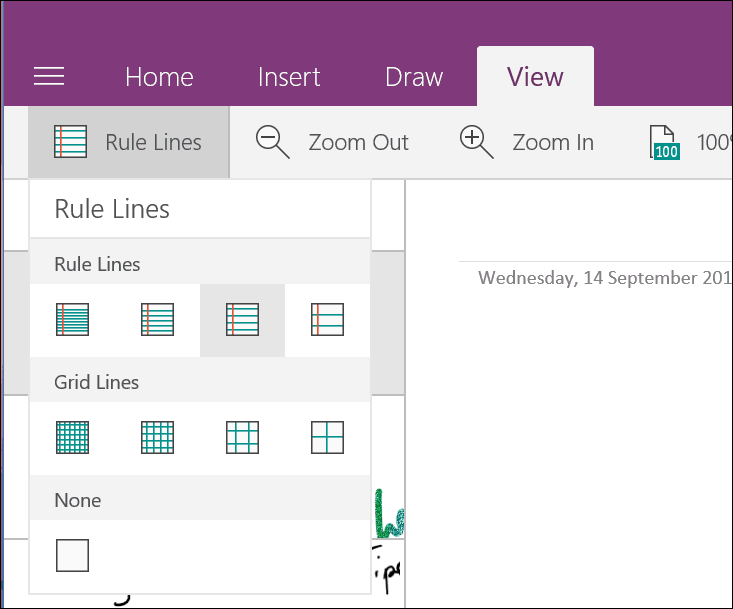
Aplikáciu OneNote môžete tiež použiť na vytvorenie mriežky, ak potrebujete vykresliť graf. Na tej istej karte Zobrazenie vyberte ponuku Pravidlo a potom vyberte požadovaný typ mriežky. Budúca aktualizácia aplikácie OneNote a zvyšku balíka Office Mobile by mala zahŕňať podporu pre Pravítko systému Windows. Zatiaľ môžete pomocou fyzického pravítka nakresliť priamku.
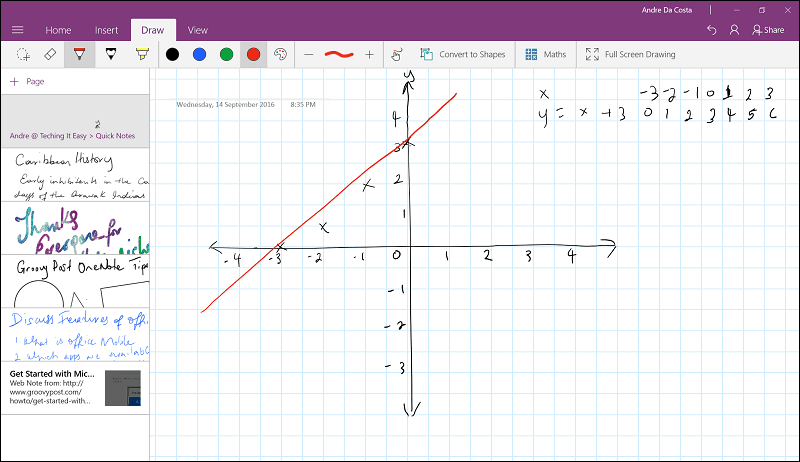
Precvičte si rovnice
Matematika je dôležitou súčasťou Skupina predmetov STEM. Nikdy som nebol fanúšikom Matha na strednej škole a bojoval som s ním až dodnes. Pomocou nástrojov, ako je OneNote, môžete matematické problémy riešiť pomocou tlačidla ľahko previesť a vyriešiť matematické rovnice. OneNote problém nerieši; ukazuje, ako sa to robí. Prial by som si, aby som to mal späť na strednej škole, keď som zápasil s domácimi úlohami.
Takto to funguje. Napíšte rovnicu a potom ju vyberte pomocou nástroja na výber na karte Kresliť. Klepnite na tlačidlo Matematika na tej istej karte Kresliť. Otvorí sa tabla úloh, kde uvidíte konverziu rovnice. OneNote nie je dokonalý, takže ak uvidíte chybu, kliknite na „Opraviť to" odkaz. Potom postupujte podľa pokynov a vykonajte výber a potom opravte chybu.
Keď ste pripravení vyriešiť matematický problém, kliknite v zozname na riešenie problémov a potom vyberte riešenie. OneNote poskytne podrobné informácie o tom, ako sa problém vyriešil. Toto nie je riešenie na jednom mieste, ktoré vás naučí matematiku, ale určite to môže doplniť výučbu a zapojenie do triedy.
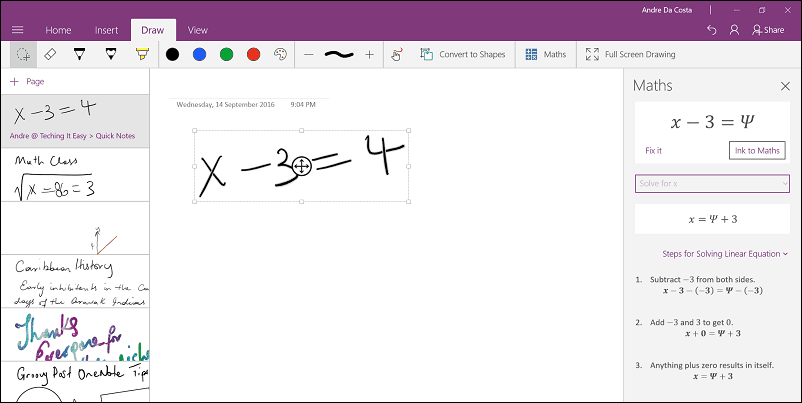
Ak potrebujete kresliť tvary, môžete to urobiť tiež a previesť ich, pozrite sa na náš predchádzajúci článok pre pokyny.

Zachyťte zvuk a video
Karibská história bola jedným z mojich obľúbených predmetov na strednej škole, ale zaznamenávanie poznámok bolo bolesť hlavy. Keď moja učiteľka histórie začala diktovať, nikoho nezastaví. Som si istý, že niektorí dnes zostávajú rovnakí. So zariadeniami, ako sú tablety a smartfóny, ich môžete naplno využiť s programom OneNote na zachytenie videa aj zvuku. My predtým vám ukázal, ako to urobiť, nezabudnite si pozrieť podrobnosti. Teraz si môžete sadnúť, relaxovať a užívať si triedu, potom si vezmite poznámky so sebou domov a znova si ich prehrajte a potom transponujte.
Používatelia môžu interaktívne tabule zachytávať aj priamo z aplikácie OneNote pre iOS alebo Android. Stačí klepnúť na tlačidlo plus, klepnúť na Fotografia a nasníma fotografiu interaktívnej tabule. Aplikácia Office Lens obsahuje podobnú funkciu len pre biele tabule. Môžete ho použiť na pochválenie programu OneNote, keď ste v triede. Ak skombinujete OneNote s mobilným zariadením, bude to odteraz skvelým zážitkom Študenti môžu zachytiť spomienky, ako sú fotografie a videá, ktoré môžu neskôr začleniť do triedy projekty.
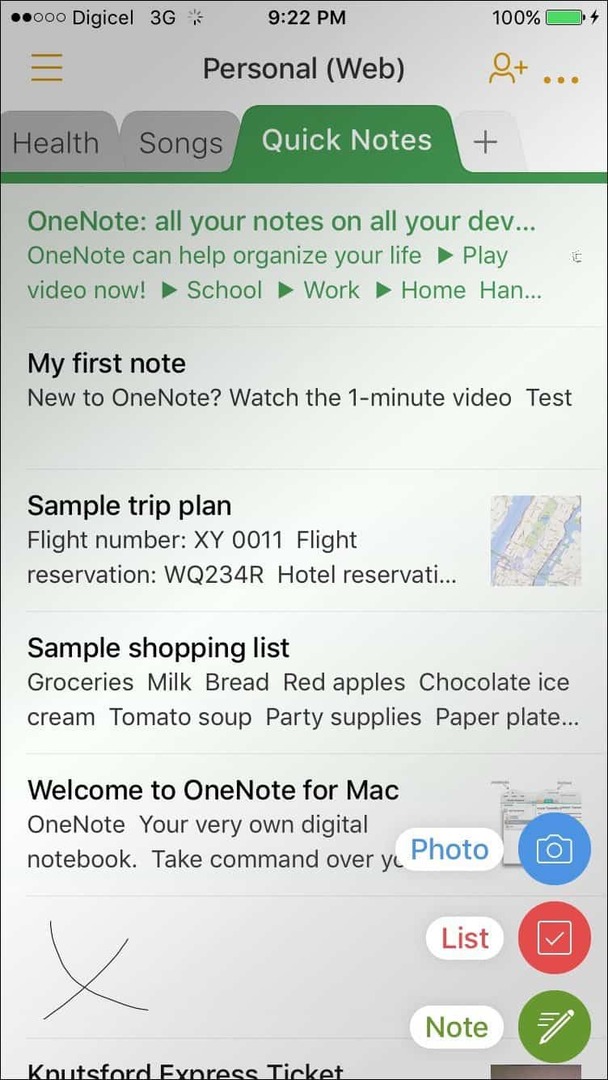
Zaznamenávanie poznámok
Pred 15 rokmi som sa ešte musel zastaviť v knižnici, aby som získal slušné informácie o konkrétnej téme. Internet a webové stránky ako Wikipedia sú dnes dôveryhodnejšie ako kedykoľvek predtým. V skutočnosti je to trochu ohromujúce a zachytávajúce len tie informácie, ktoré potrebujete, a potom ich zorganizovať môže stať fuškou. OneNote funguje s populárnymi webovými prehliadačmi, ako je Chrome. A nové rozšírenie funkcie v Edge na Windows 10 Anniversary Update. Obsah z webovej stránky môžete jednoducho orezať a uložiť do OneNote na vašom OneDrive.
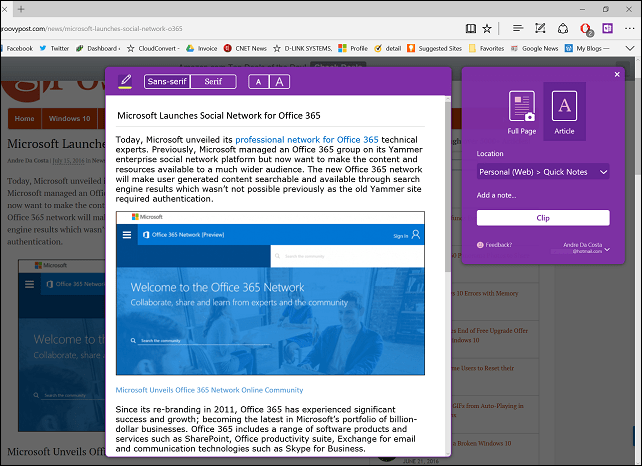
Aj keď je program OneNote všeobecne robustný, v systéme Windows nájdete viac možností celá počítačová aplikácia, napríklad možnosť komentovať snímky programu PowerPoint a Word dokumenty. Vyberte kartu Vložiť, kliknite na položku Vytlačiť súbor, vyberte dokument programu Word a potom kliknite na Vložiť. Raz v programe Word môžete pomocou pera vykonávať akcie, ako je označovanie.
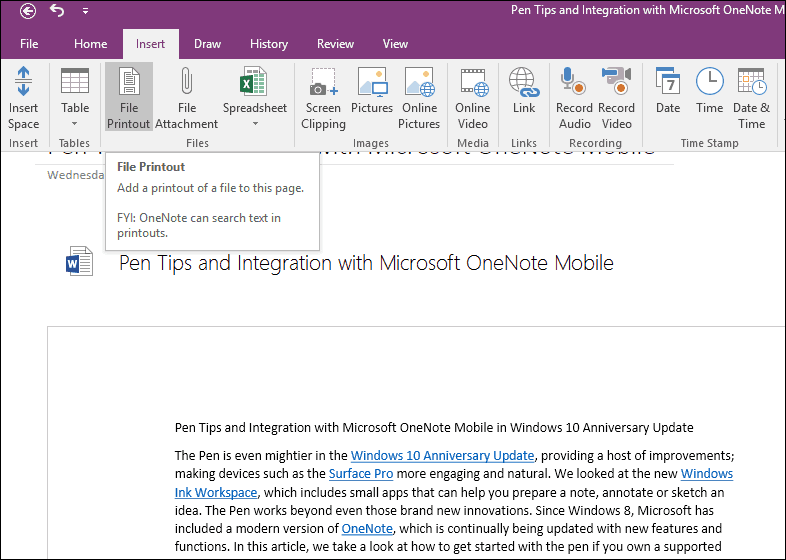
OneNote je tiež skvelý pre tímovú spoluprácu. Ak pracujete na školskom projekte, môžete si zorganizovať stretnutie s členmi tímu a zdieľať konkrétnu časť svojho poznámkového bloku. Aplikácia OneNote automaticky aktualizuje a synchronizuje zmeny medzi zariadeniami. Takže každý môže byť na tej istej stránke; dokončenie projektov s menšími problémami a dodržanie termínov. Ak používate aplikáciu Word 2016, prečítajte si náš predchádzajúci článok, v ktorom nájdete pokyny, ako využiť spoluautorské funkcie v reálnom čase.
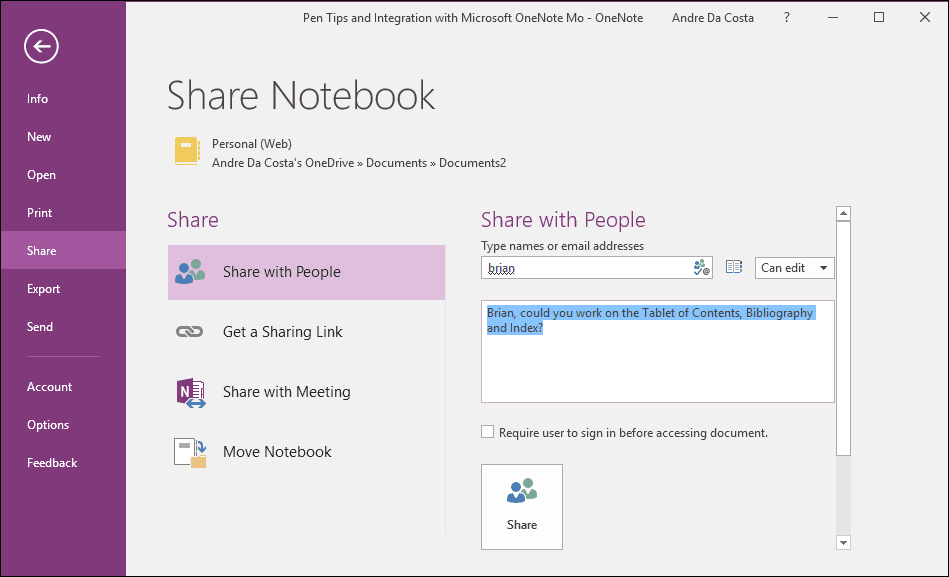
Toto je rýchly pohľad na niektoré zo spôsobov, ako môžu študenti vylepšiť svoje vzdelávacie skúsenosti v triede pomocou OneNote. Povedzte nám, čo si myslíte, a dajte nám vedieť, ako začleňujete niektoré z týchto tipov.
